Blue Yeti mikrofoni ir lieliski piemēroti aplādes veidotājiem un straumētājiem. Šīs ierīces var uztvert kristāldzidru audio, ļaujot jums izveidot augstas kvalitātes saturu. MacBooks ir visaugstākās produktivitātes un multivides datori. Tāpēc Blue Yeti un Mac kombinācija var palīdzēt jums izveidot saturu, kas izcelsies no pūļa.
Sliktās ziņas ir tādas, ka M1 Mac datori dažkārt var neatpazīt Blue Yeti mikrofonus. Mikrofons netiek rādīts kā ievades opcija vai nedarbojas pareizi. Apskatīsim, kā varat novērst šo problēmu un palīdzēt Mac datoram noteikt Blue Yeti mikrofonu.
Saturs
-
Kā panākt, lai Blue Yeti strādātu operētājsistēmā Mac
- Pareizi iestatiet mikrofonu
- Iedarbiniet savu Mac datoru, kad ir pievienots mikrofons
- Atjauniniet savu Mac datoru
- Secinājums
- Saistītās ziņas:
Kā panākt, lai Blue Yeti strādātu operētājsistēmā Mac
Pareizi iestatiet mikrofonu
Ja jūsu mikrofons nevar uztvert skaņas vai nevarat to izmantot kā ievades ierīci, iespējams, neesat to pareizi iestatījis.
- Savienojiet Yeti mikrofonu ar Mac datoru, izmantojot komplektācijā iekļauto USB kabeli.
- Pēc tam noklikšķiniet uz Apple izvēlnes un atlasiet Sistēmas preferences.
- Klikšķiniet uz Skaņa un atlasiet Ievade cilne. Iestatiet Yeti mikrofonu kā audio ievades ierīci.
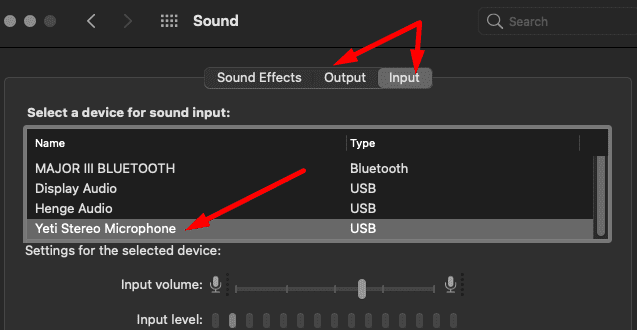
Iedarbiniet savu Mac datoru, kad ir pievienots mikrofons
Daudziem lietotājiem, kuri saskārās ar tādu pašu problēmu, izdevās to novērst, startējot Mac datoru ar pievienotu Yeti mikrofonu. Bet jums ir jāatturas no Blue programmatūras palaišanas. Protams, tas nozīmē, ka savu Yeti mikrofonu varat izmantot tikai kā pamata mikrofonu, un jūs nevarat piekļūt papildu iestatījumiem un funkcijām. Turklāt, ja palaižat kādus audio precizēšanas rīkus vai atvienojat mikrofonu un pēc tam pievienojat to atpakaļ, mikrofons pārtrauks darboties.
Programmatūras saderības problēmas radarā
Šķiet, ka pastāv programmatūras saderības problēma, kas ietekmē savienojumu starp jūsu Mac datoriem un Blue Yeti mikrofoniem.
Ja audio un mikrofona iestatījumu precizēšanai izmantojat trešās puses rīku, piemēram, Logitech G, jums var tikt piedāvāts atvienot mikrofonu. Taču tas pārtrauks jūsu mikrofona darbību, tāpēc varat ignorēt uzvedni pat tad, ja tas nāk no Blue Sherpa vai Blue Voice. Retos gadījumos jūsu Yeti mikrofons var pilnībā nereaģēt pēc šo rīku palaišanas.
Instalējiet Krisp
Tomēr daudzi lietotāji apstiprināja, ka Krisp strādāja viņu labā. Šķiet, ka šī trešās puses trokšņu slāpēšanas programmatūra nodrošina pienācīgus rezultātus. Šī programma nav ideāla, taču vismaz varat piekļūt papildu mikrofona iestatījumiem.
Atjauniniet savu Mac datoru
Mēs esam pārliecināti, ka gan Blue Microphones, gan Apple strādā, lai atrisinātu saderības problēmas starp M1 Mac un Blue mikrofoniem. Iespējams, ielāps tiks ielādēts ar nākamo macOS atjauninājumu. Tāpēc jums vajadzētu atjaunināt savu Mac datoru, tiklīdz Apple izlaiž jaunu MacOS versiju.
Iet uz Sistēmas preferences, atlasiet Programmatūras atjauninājums un pēc tam pārbaudiet atjauninājumus.

Secinājums
Dažreiz jūsu Mac dators var neatpazīt Blue Yeti mikrofonus vai palaist papildu audio iestatījumus. Šķiet, ka šo problēmu izraisīja saderības problēmas starp Blue Yeti programmatūru un jaunajiem M1 Mac datoriem. Lai izmantotu Yeti kā pamata mikrofonu, jums ir jāstartē Mac dators ar pievienotu mikrofonu.
Vai esat saskāries ar līdzīgām problēmām ar savu Blue mikrofonu? Pastāstiet mums vairāk par savu pieredzi tālāk sniegtajos komentāros.